2023年度版のIllustratorとInDesignでは、それぞれ書式を保ったままテキストのコピー&ペーストが可能となりました。今度は、InDesignドキュメントのテキストをコピーし、Illustratorドキュメントにペーストしてみます。
まず前提として、InDesignのフレームグリッドのテキストは、書式を保ったままIllustratorにペーストできません。なので、書式を保ったままIllustratorにペーストしたい場合は、InDesignのプレーンテキストフレームをコピーする必要があります。また、選択ツールでプレーンテキストフレームをコピーした場合も、文字ツールでテキストをコピーした場合も、どちらも同じ結果となります。
では、InDesignのテキストをコピーします(下図)。

Illustratorに切り替え、ペーストします。すると、Illustratorのエリア内文字としてペーストされます(下図)。フォントや文字サイズ、カラー等はきちんと保持されていますが、エリア内文字のフレームの幅や高さは、InDesignのプレーンテキストフレームのサイズと同じではありません。何を基準にサイズが決定されるのでしょうか...

今度は、文字ツールでIllustratorドキュメント上をクリックしてからペーストを実行します。すると、ポイント文字としてペーストできます(下図)。書式は、エリア内文字の時と同じです。

また、InDesignの複数のプレーンテキストフレームをコピーした場合には、Illustrator上でペーストすると、複数のテキストすべてをペーストできます(下図)。ただし、複数行のテキストは、1行単位のポイント文字としてペーストされます。また、同じ行でも(2行目の「文」と「字組み」のように)文字が分割されるケースもあるようです。
なお、Illustratorで事前に作成したポイント文字やエリア内文字のフレーム内にカーソルをたてた状態ではペーストできません。

InDesignからIllustratorへも、書式付きでペーストできますが、完全な状態でペーストできるわけではありません。以下に、引き継がれる設定と引き継がれない設定を書いておきます。
なお、InDesignからIllustratorへのペーストでは、文字カラーがRGBになることはありません。
引き継がれる設定
- 縦組み
- 文字揃え
- フォント、フォントサイズ
- 段落揃え([ノド揃え]と[小口揃え]は[行頭揃え]になります)
- 行送り
- カーニング、文字詰め
- トラッキング(オプティカル・メトリクス)
- ベースラインシフト
- プロポーショナルメトリクス
- 縦中横
- 割注
- 文字前のアキ量【アキを挿入(左/上)】/文字後のアキ量【アキを挿入(右/下)】
- 禁則調整方式([調整量を優先]は[追い込み優先]に)
- 文字回転
- 下線
- 打ち消し線
- ぶら下がり方式
- オールキャップス/スモールキャップス
引き継がれない設定
- トラッキング(数値入力の値だけでなく、[和文等幅]は「0」になります)
- 禁則処理はすべて[強い禁則]に
- 文字組みアキ量設定はすべて[行末約物半角]に
- 日本語のコンポーザーは、すべて[Adobe日本語単数行コンポーザー]に
- [Adobe欧文段落コンポーザー]は[Adobe日本語段落コンポーザー]に
- [Adobe欧文単数行コンポーザー]は[Adobe日本語単数行コンポーザー]に
- 自動縦中横設定
- 縦組み中の欧文回転
- 言語(すべて[英語:米国]に)
※ここで記述した設定と、動作が異なる場合や追加しておいた方が良い設定があれば、「講習のご案内」ページの一番下にある「お問い合わせフォーム」よりご連絡ください。
(追記)
InDesignの表組みをIllustratorにペーストすると、下図のようにタブ区切りのテキストとしてペーストされ、罫線はペーストされません(InDesign 2022までは、罫線もペーストされます)。

しかし、InDesignの表組みと一緒に図形等をコピーすると、表の罫線もコピーできます(下図)。
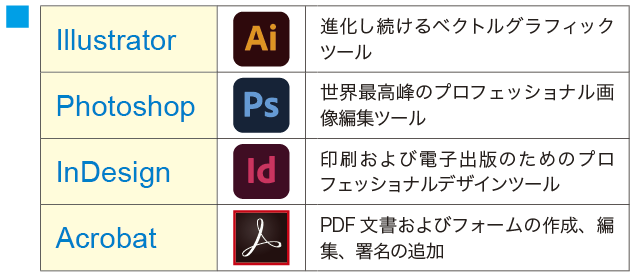
(追記 2024.8.13)
現在、2023年度版・2024年度版ともに、[行送り]の値は引き継がれるようです。








